谷歌浏览器文件用迅雷下载方法详解
时间:2025-09-24 20:18:36 298浏览 收藏
今天golang学习网给大家带来了《谷歌浏览器下载的文件用迅雷下载方法如下: 1. **找到下载链接**:在浏览器中打开你想要下载的文件页面,右键点击下载按钮或链接,选择“复制链接地址”。 2. **打开迅雷**:启动迅雷软件,在主界面中找到“新建任务”或“添加链接”选项。 3. **粘贴链接**:在迅雷的任务窗口中,将刚才复制的链接粘贴进去,点击“确定”或“开始下载”。 4. **等待下载完成**:迅雷会自动开始下载该文件,你可以在任务列表中查看进度。 > 注意:部分网站可能会限制直接通过第三方工具(如迅雷)下载,这时可能需要使用浏览器自带的下载功能或寻找其他可用的下载链接。》,其中涉及到的知识点包括等等,无论你是小白还是老手,都适合看一看哦~有好的建议也欢迎大家在评论留言,若是看完有所收获,也希望大家能多多点赞支持呀!一起加油学习~
首先安装迅雷扩展程序并添加至Chrome,然后在迅雷软件中开启对Chrome的下载接管设置,最后可通过复制链接手动在迅雷中创建下载任务以实现高效下载。
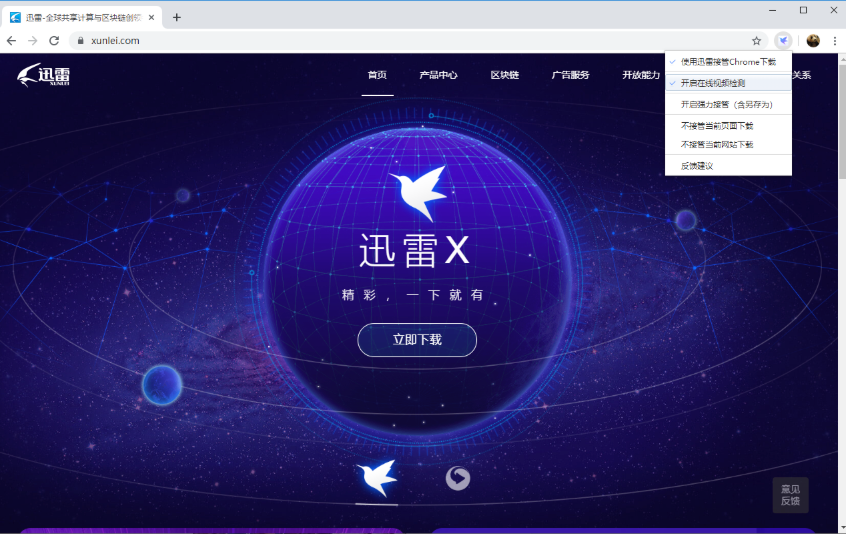
如果您在使用Google浏览器下载文件时,发现速度较慢或希望利用迅雷的高速下载功能,则需要将迅雷与浏览器进行集成。以下是实现此目标的具体步骤:
一、安装迅雷扩展程序
通过Chrome网上应用店安装官方迅雷扩展是实现右键直接调用迅雷下载的最便捷方式。该插件能自动识别页面上的下载链接,并添加“使用迅雷下载”选项。
1、打开Google浏览器,访问Chrome网上应用商店。
2、在搜索框中输入迅雷下载支持或“Thunder Download Extension for Chrome”。
3、在搜索结果中找到由迅雷官方发布的扩展程序,点击“添加至Chrome”。
4、浏览器弹出权限提示时,点击“添加扩展程序”确认安装。
5、安装成功后,地址栏右侧会出现迅雷图示,表示扩展已启用。
二、配置迅雷接管浏览器下载
设置迅雷软件主动监控Google浏览器的下载行为,可实现所有下载任务自动转交迅雷处理,无需手动干预。
1、打开本地迅雷软件,进入主界面。
2、点击顶部菜单栏的“工具”或“设置中心”。
3、选择“下载接管设置”或类似名称的选项。
4、在浏览器列表中找到“Google Chrome”或“Chrome浏览器”,勾选以启用接管功能。
5、保存设置并关闭窗口,迅雷将开始监听浏览器的下载请求。
三、手动复制链接使用迅雷下载
当网页上的资源无法被自动识别时,可通过手动复制下载地址,在迅雷中创建新任务来完成下载。
1、在Google浏览器中找到需要下载的文件链接,右键点击并选择“复制链接地址”。
2、打开迅雷客户端,点击“新建下载”按钮。
3、在弹出的新建任务窗口中,将刚才复制的链接粘贴到URL输入框。
4、点击“确定”或“立即下载”,迅雷将开始分析链接并启动下载任务。
今天带大家了解了的相关知识,希望对你有所帮助;关于文章的技术知识我们会一点点深入介绍,欢迎大家关注golang学习网公众号,一起学习编程~
-
501 收藏
-
501 收藏
-
501 收藏
-
501 收藏
-
501 收藏
-
341 收藏
-
381 收藏
-
248 收藏
-
498 收藏
-
349 收藏
-
231 收藏
-
267 收藏
-
495 收藏
-
476 收藏
-
131 收藏
-
326 收藏
-
189 收藏
-

- 前端进阶之JavaScript设计模式
- 设计模式是开发人员在软件开发过程中面临一般问题时的解决方案,代表了最佳的实践。本课程的主打内容包括JS常见设计模式以及具体应用场景,打造一站式知识长龙服务,适合有JS基础的同学学习。
- 立即学习 543次学习
-

- GO语言核心编程课程
- 本课程采用真实案例,全面具体可落地,从理论到实践,一步一步将GO核心编程技术、编程思想、底层实现融会贯通,使学习者贴近时代脉搏,做IT互联网时代的弄潮儿。
- 立即学习 516次学习
-

- 简单聊聊mysql8与网络通信
- 如有问题加微信:Le-studyg;在课程中,我们将首先介绍MySQL8的新特性,包括性能优化、安全增强、新数据类型等,帮助学生快速熟悉MySQL8的最新功能。接着,我们将深入解析MySQL的网络通信机制,包括协议、连接管理、数据传输等,让
- 立即学习 500次学习
-

- JavaScript正则表达式基础与实战
- 在任何一门编程语言中,正则表达式,都是一项重要的知识,它提供了高效的字符串匹配与捕获机制,可以极大的简化程序设计。
- 立即学习 487次学习
-

- 从零制作响应式网站—Grid布局
- 本系列教程将展示从零制作一个假想的网络科技公司官网,分为导航,轮播,关于我们,成功案例,服务流程,团队介绍,数据部分,公司动态,底部信息等内容区块。网站整体采用CSSGrid布局,支持响应式,有流畅过渡和展现动画。
- 立即学习 485次学习
